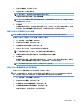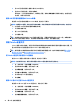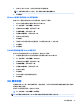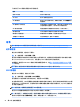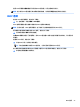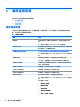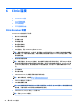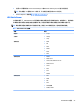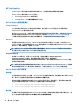HP ThinPro 5.2-Administrator Guide
4. 选择 FTP 服务器,然后单击下一步。
5. 在字段中输入 FTP 服务器信息。
注:默认情况下,映像文件的名称是瘦客户端的主机名。
如果您要压缩所捕获的映像,请选择压缩映像。
注:HP ThinPro 映像文件是简单的磁盘转储文件。未压缩的映像大小约为 1 GB,压缩后不含加载
项的映像大约为 500 MB。
6. 单击完成。
在映像捕获过程开始时,所有应用程序都将停止运行,并出现一个用于显示进度的新窗口。如果
发生问题,请单击详细信息以获取相关信息。在捕获过程完成后,将再次显示桌面。
使用 FTP 或 HTTP 部署 HP ThinPro 映像
切记:如果您中止部署,将无法还原以前的映像,并会损坏瘦客户端闪存驱动器中的内容。
要使用 FTP 或 HTTP 部署 HP ThinPro 映像,请执行以下操作:
1. 在“控制面板”中选择管理 > ThinState。
2. 选择 HP ThinPro 映像,然后单击下一步。
3. 选择恢复 HP ThinPro 映像,然后单击下一步。
4. 选择 FTP 或 HTTP 协议,然后在字段中输入服务器信息。
注:
如果您使用的是 HTTP 协议,则不需要填写用户名和密码字段。
5. 如果您想要保留以前配置的所有设置,请选择保留 HP ThinPro 配置。
6. 单击完成。
映像部署过程开始时,所有应用程序都将停止运行,并出现一个用于显示进度的新窗口。如果发
生问题,请单击详细信息以获取相关信息。在部署完成后,将再次显示桌面。
注:
仅当服务器上存在 MD5 文件时,才会执行 MD5 汇总检查。
将 HP ThinPro 映像捕获到 USB 闪存驱动器
要将 HP ThinPro 映像捕获到 USB 闪存驱动器,请执行以下操作:
切记:
在开始操作之前,请备份 USB 闪存驱动器上的所有数据。HP ThinState 将自动格式化闪存驱动
器,以创建可引导的 USB 闪存驱动器。此过程将擦除当前闪存驱动器上的所有数据。
1. 在“控制面板”中选择管理 > ThinState。
2. 选择 HP ThinPro 映像,然后单击下一步。
3. 选择制作 HP ThinPro 映像的副本,然后单击下一步。
4. 选择创建可引导的 USB 闪存驱动器,然后单击下一步。
瘦客户端重启时,会提示您输入 USB 闪存驱动器。
HP ThinState 19